回覧板を作成する
回覧板を作成します。
回覧板を作成する
- 1.メニューパレットより、
 回覧板アイコンをクリックします。
回覧板アイコンをクリックします。
「回覧板」画面が表示されます。
- 2.
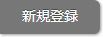 をクリックします。
をクリックします。
新規登録画面が表示されます。
- 3.回覧内容を登録し、最後に
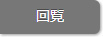 をクリックします。
をクリックします。※一旦保存する場合は、
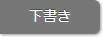 をクリックします。
をクリックします。
| 項目 | 説明 |
|---|---|
| タイトル | 回覧板のタイトルを入力します。タイトルの文字の色を7色から選択します。 |
| 重要度 |  通常・ 通常・
 重要・ 重要・
 最重要・ 最重要・
 緊急の中から選択します。 緊急の中から選択します。 |
| カテゴリー | すでに利用しているカテゴリーから選択する場合は、プルダウンメニューから選択します。 プルダウンメニューに目的のカテゴリーがない場合は、「その他」欄に入力します。 「その他」欄に入力したカテゴリーは、次回の新規作成時または編集時にプルダウンメニューから選択できるようになります。 ※利用していたカテゴリーを選択している回覧板が一つもない状態になると、該当のカテゴリーは非表示になります。同じ名称のカテゴリーを付与したい場合は、再度「その他」欄に入力してください。 ※プルダウンメニューでの選択と「その他」欄への入力とでは、「その他」欄に入力したカテゴリーが優先されます。 ※カテゴリーの追加を制限されている場合、カテゴリー追加可能者のみ追加できます。制限はシステム設定で設定されています。 |
| 内容 | 回覧内容の詳細を入力します。 リッチテキスト形式で入力する リッチテキスト形式で入力する
|
| 回覧先 | 回覧先を選択します。 情報を選択する 情報を選択する |
| 閲覧制限 | 閲覧範囲を選択します。 全社員 : 回覧先に限らず全員が閲覧できる場合 回覧先のみ : 回覧先と作成者のみ閲覧できる場合 |
| 確認保存 | 回覧先に確認保存ボタンおよびコメント入力欄を表示させるか選択します。 確認保存「する」を選択した場合 :確認保存ボタンおよびコメント入力欄が表示されます。 確認保存ボタンをクリックすることで、既読した状態になります。 また、確認保存する際にコメントを入力することができるため、回覧先社員の反応を知ることができます。 確認保存「しない」を選択した場合 :参照したときに既読した状態になります。 |
| コメント通知 | 回覧にコメントが入った場合、コメント通知するかどうか選択します。 コメント通知機能を利用する場合は、「する」を選択し、通知先に対象者を選択してください。 通知されたコメントは、コメント欄に赤字で表示されます。 ポータル【最新情報】画面 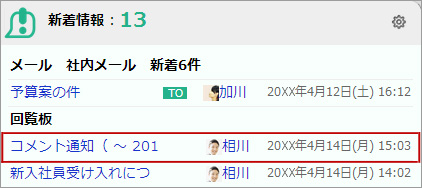 【回覧先一覧】画面 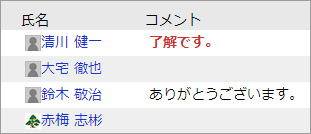 ※新規コメントが登録された場合、登録したコメントを編集した場合に通知します。 ※コメントが2件以上の場合、最後に登録・編集した社員が表示されます。 ※自分へのコメント通知は行いません。 |
| 通知先 | コメント通知する対象社員を選択します。 ※こちらの項目は、コメント通知をする場合に表示されます。  情報を選択する 情報を選択する |
| 回覧開始日時 | 回覧開始日時を入力します。 ※未来日を指定した場合、回覧開始日時になると閲覧できる状態になり、回覧先に通知されます。 ※時刻を未入力にした場合、「00:00」のデータとして扱います。 |
| 回覧期限日時 | 回覧期限日時を入力します。 期限終了後に回覧板のデータを削除したい場合は、チェックボックスにチェックを入れてください。 回覧期限日時以降もデータを残しておきたい場合は、「期限終了後に削除する」のチェックを外してください。 ※削除されたデータを復旧することはできません。こちらの機能を利用するさいはご注意ください。 ※時刻を未入力にした場合、「23:59」のデータとして扱います。 |
| 作成者 | 作成者の名前が表示されます。 |
| 添付ファイル | ファイルを添付します。 ファイルを添付する/ダウンロードする ファイルを添付する/ダウンロードする |
補足
- 以下の項目は、システム設定画面より設定されています。システム管理者へご確認ください。
- 「閲覧制限」項目の初期チェック項目
- 「期限終了後に削除する」の初期チェック項目
- 「確認保存」の初期チェック項目
- 「コメント通知」の初期チェック項目
※初期値が「する」場合、自動で操作者が選択されます。 - 「カテゴリー」の追加制限
- 回覧の内容をプレビュー表示することができます。回覧時の内容の確認にご利用ください。
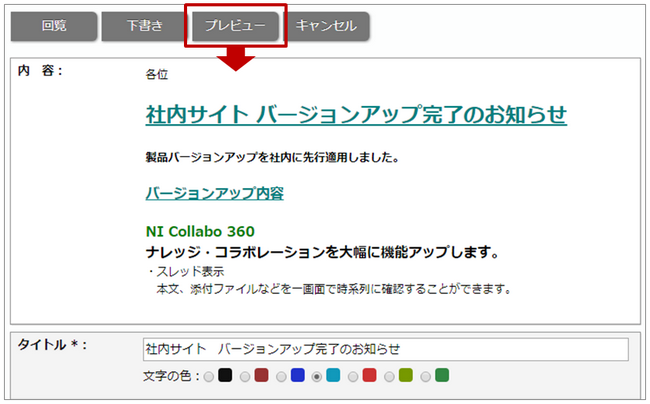
- 回覧または更新通知したとき、通知が表示される場所は以下の通りです。
- 回覧または再回覧のとき
【新着情報パーツ】
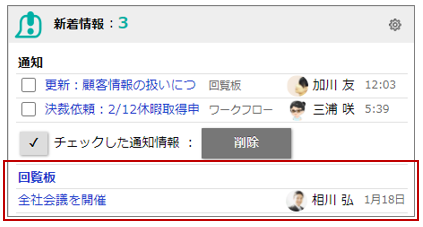
【回覧板パーツ】
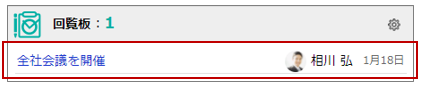
- 更新通知のとき
【新着情報パーツ】
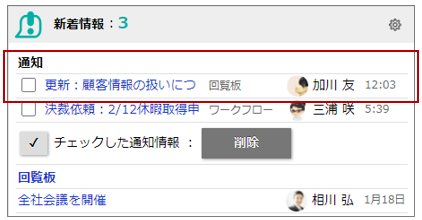
マイテンプレートから回覧板を作成する
マイテンプレートから回覧板を作成する方法を説明します。
マイテンプレートの作成方法は、「マイテンプレートを作成する」を参照してください。
- 1.メニューパレットより、
 回覧板アイコンをクリックします。
回覧板アイコンをクリックします。
「回覧板」画面が表示されます。
- 2.「マイテンプレート」タブを選択します。
マイテンプレート一覧画面が表示されます。
- 3.利用するマイテンプレートの
 (マイテンプレートから新規登録)ボタンをクリックします。
(マイテンプレートから新規登録)ボタンをクリックします。
必要事項を入力し、回覧板を登録してください。
